Om du gillar att prova olika typsnitt är det troligt att du kommer att upptäcka att Windows 10-kontrollpanelen fylls snabbt. För att göra det lättare att hitta de teckensnitt du verkligen vill kan du ta bort vissa teckensnitt. Windows använder tre typer av teckensnitt: TrueType, OpenType och PostScript. Att ta bort TrueType- och OpenType-teckensnitt är en enkel process. Det har inte förändrats mycket från tidigare versioner av Windows.
Hur man tar bort TrueType- och OpenType-teckensnitt
-
Klicka på Sök fält till höger om Start-knappen.
-
Typ typsnitt i sökfältet.
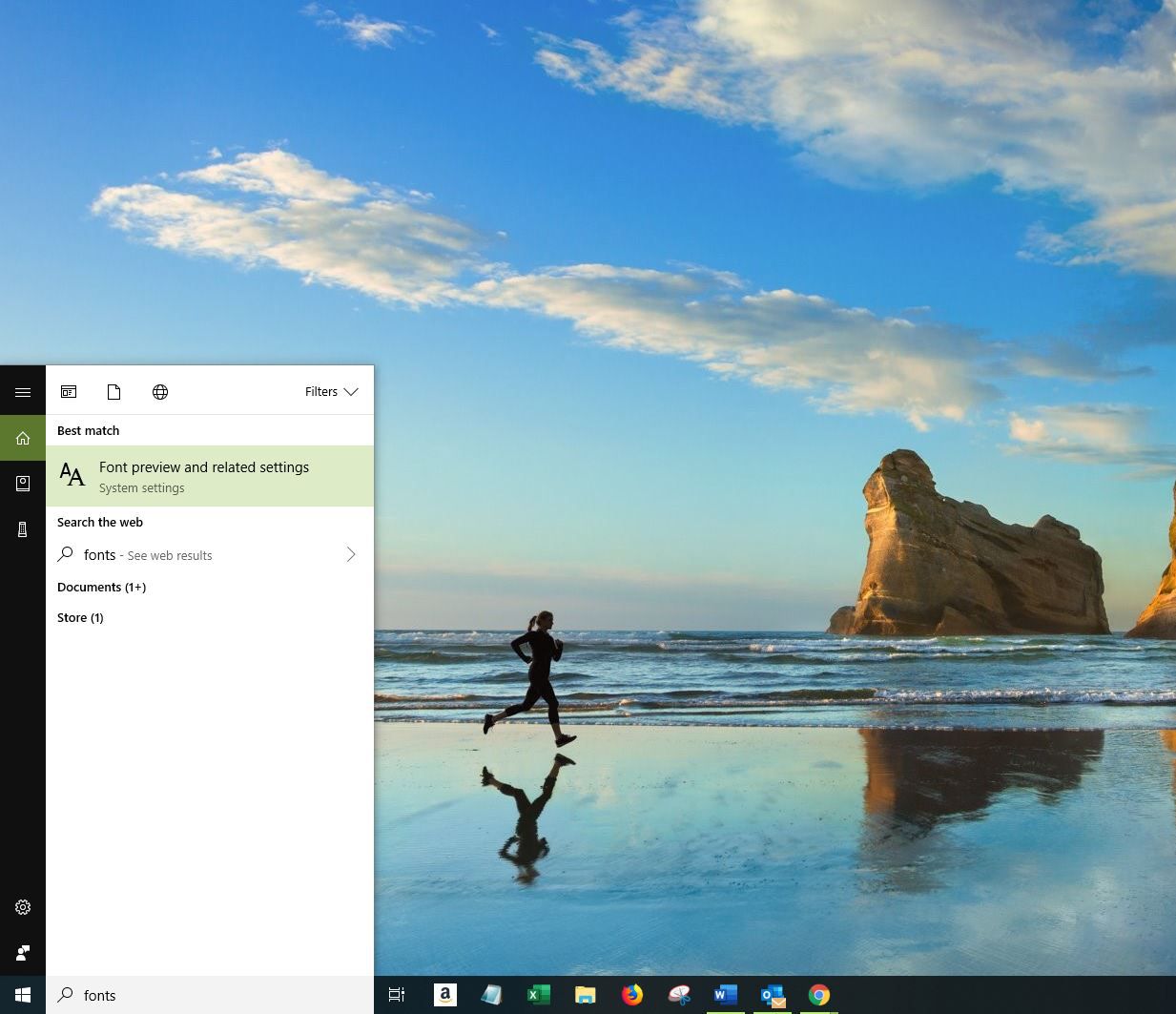
-
Klicka på sökresultatet som läser Teckensnitt - Systeminställningar or Teckensnitt - Kontrollpanelen. Teckensnittfönstret öppnas.
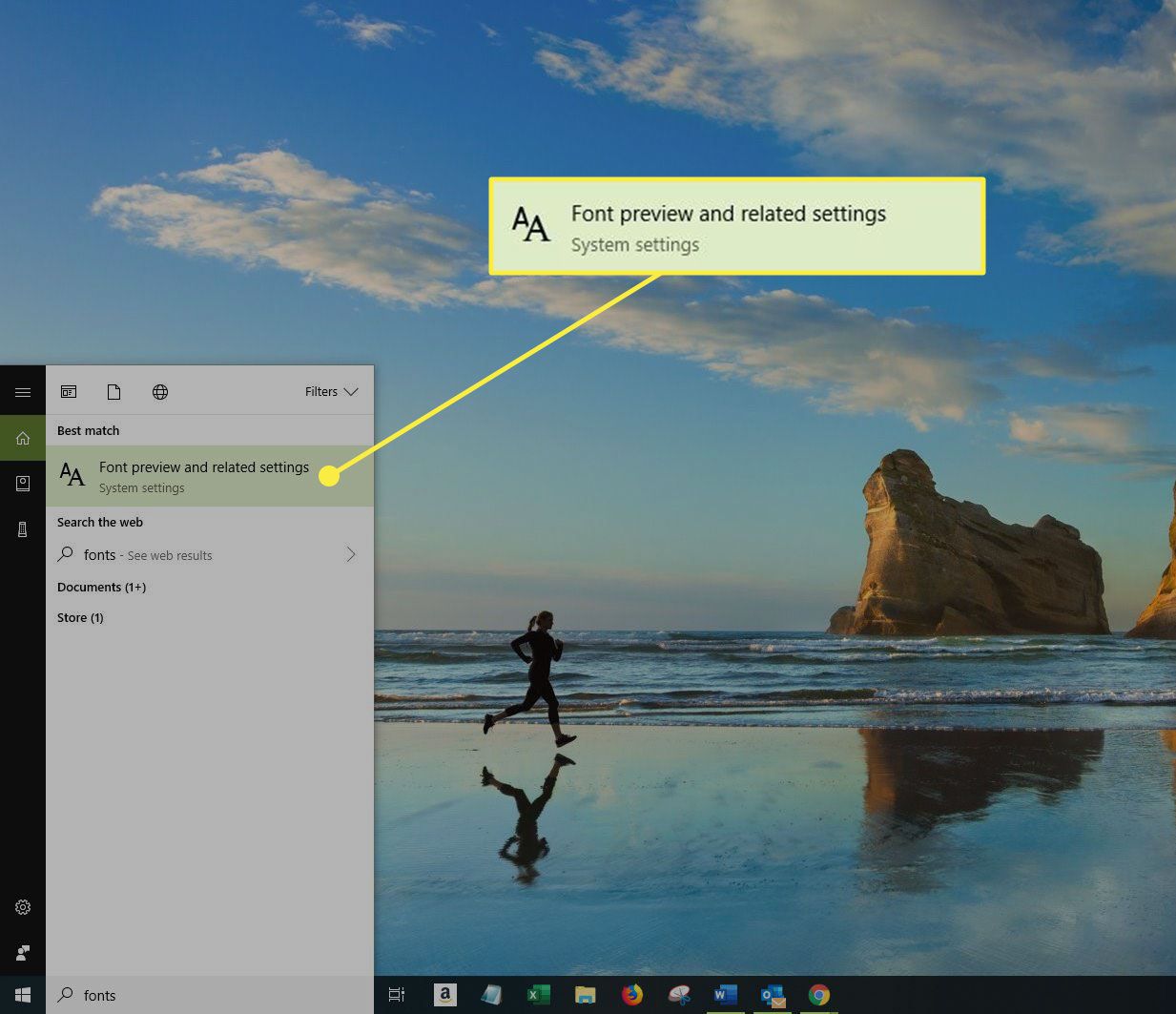
-
Klicka på ikonen eller namnet för det teckensnitt du vill ta bort för att välja det. Om teckensnittet ingår i en teckensnittsfamilj och du inte vill ta bort de andra medlemmarna i familjen kan du behöva öppna familjen innan du kan välja teckensnittet du vill ta bort. Om din vy visar ikoner snarare än namn representerar ikonerna med flera staplade ikoner teckensnittsfamiljer.
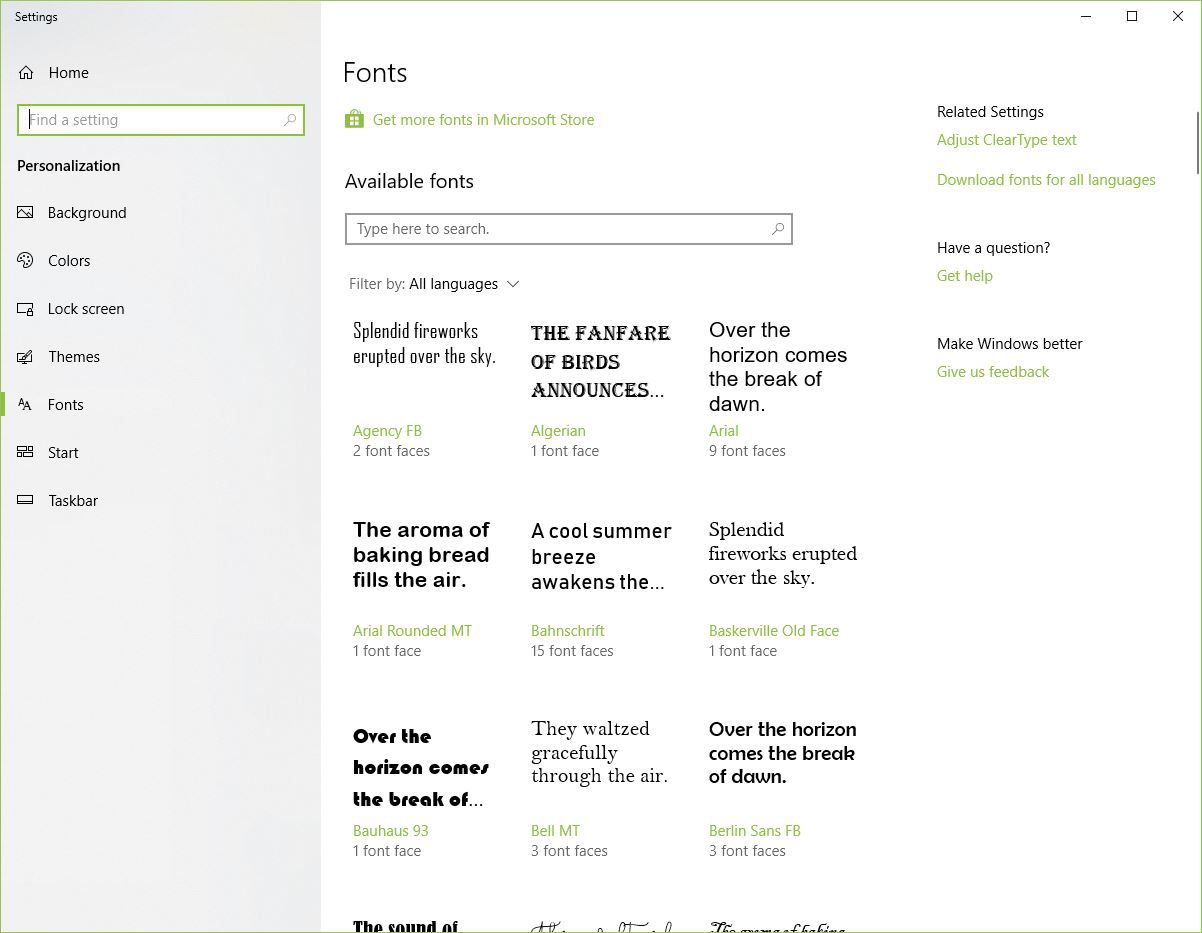
-
I Windows 10 väljer du teckensnittet du vill ta bort och väljer sedan Avinstallera. Bekräfta att du vill avinstallera teckensnittet från din dator.
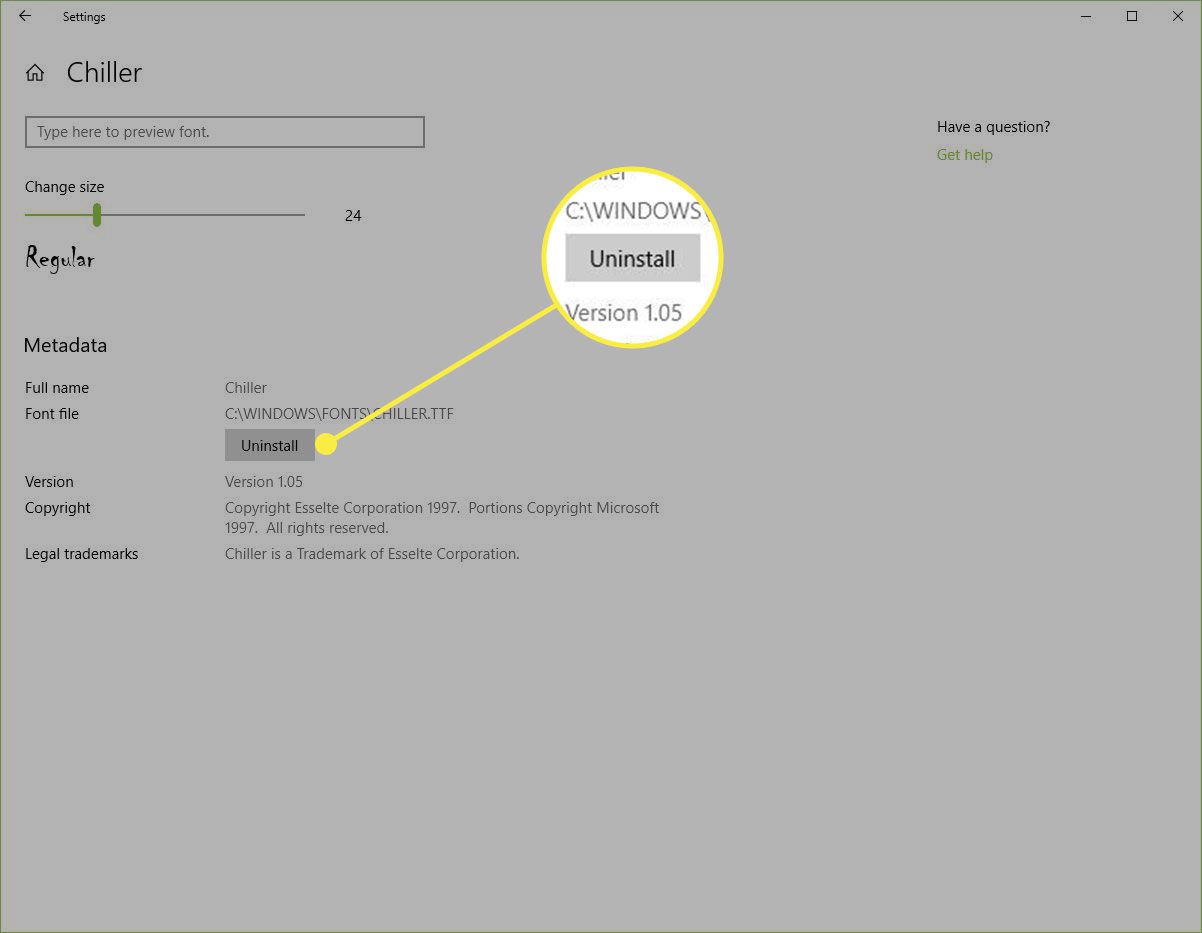
-
I Windows 8 eller 7 markerar du kryssrutan bredvid teckensnittet. Välj den Fil menyn och välj Radera. Bekräfta radering när du uppmanas att göra det.
Ta bort en genväg mot ett faktiskt typsnitt. Om du markerade rutan "Installera som genväg" när du installerade teckensnittet tar du bara bort genvägen. Den faktiska teckensnittsfilen finns kvar i katalogen där du lagrade den.
Var försiktig med vad du tar bort. Vissa teckensnitt ska inte tas bort. Ta inte bort några systemteckensnitt som Caliber, Microsoft Sans Serif eller Tahoma.
